Содержание
Как установить и настроить WhatsApp на iPhone
admin Оставить комментарий
Во многих странах iPhone один из самых популярных смартфонов. Многие обладатели яблочных устройств не могут жить без постоянного общения. Поэтому многим из них полезно узнать, как установить WhatsApp на iPhone. К тому же данный мессенджер практически так же популярен как и сам Айфон. Из этого стоит можно предположить, что вместе они составляют прекрасную пару, которая будет удобна большинству людей. В этой статье я расскажу как установить и настроить Whatsapp на любом айфоне.
Как установить Whatsapp на iPhone?
Еще совсем не давно за скачивание Whatsapp пользователи iPhone были вынуждены платить. С тех пор ситуация изменилась в лучшую сторону. Теперь программа доступна всем желающим абсолютно бесплатно.
Для установки WhatsApp на iPhone, нужно выполнить несколько простых шагов:
- Зайдите в AppStore со своего Айфона и найдите в поиске WhatsApp
- Загрузите и установите приложение
- Дождитесь окончания загрузки.

- Активируйте приложение, для это укажите реальный номер телефона. На него вам придет СМС-сообщение с кодом активации.
Поздравляю, установка завершена успешно. Теперь вы можете настроить профиль и спокойно использовать приложение. Хочу заметить, что все ваши контакты из телефонной книги уже перенесены в WhatsApp. Очень удобно кстати.
Настройка WhatsApp
Для начала можно установить свою аватарку. Изменить вы ее можете легко зайти в «Настройки» — «Правка» под фотографией.
Для просмотра списка друзей нажмите на вкладку «Звонок» и потом на «+«, для выбора кому необходимо позвонить:
Для начала общения с помощью сообщений, нажмите на «Чаты«, там же можно создать группу в WhatsApp и списки для рассылок, в этом же меню будет отображаться вся ваша переписка.
Кстати, навести красоту и выбрать красивый фон для чатов можно зайдя в «Настройки»-«Чаты»-«Обои чата».
Совсем недавно появилась новая функция статусов, попасть туда можно, нажав по одноименной кнопке в меню:
Они пропадают спустя сутки, разместить туда можно различные фото, гифки или даже видео.
Еще сообщить о своём текущем состоянии можно при помощи пункта «Сведения», он находится также в «Настройках».
Не забудьте проверить настройку уведомлений, чтобы не пропускать ничего важного:
на этом у меня все. Надеюсь вопрос о том как установить и настроить WhatsApp на Айфоне у вас не осталось.
Предыдущий «Найти iPhone»: как включить, отключить функцию. Как отыскать потерянный iPhone или iPad
Следующий Не открывается iTunes, устранение возможных проблем.
Ознакомьтесь также
Благодаря всемирной популярности бренда Apple и реально хорошей операционной системе IOS большинство пользователей смартфонов рано …
Как установить WhatsApp на Apple iPhone 13
Рейтинг телефона:
- 1
- 2
- 3
- 4
- 5
(2. 52 — 21 голосов)
52 — 21 голосов)
WhatsApp – это самый популярный мессенджер в мире, которым пользуются сотни миллионов людей. Больше всего он востребован владельцами мобильных устройств, где работает через одноименное приложение. А потому важно понимать, как установить WhatsApp на Apple iPhone 13.
Через Google Play
Этот способ является основным и рекомендуется к использованию всем обладателям Apple iPhone 13. На вашем смартфоне, как и на любом другом устройстве на базе Андроид, предустановлен магазин приложений Play Market. Запустите его и при помощи поисковой строки отыщите WhatsApp.
Оказавшись на странице приложения, нажмите на кнопку «Установить». Далее начнется автоматическая загрузка дистрибутива и его инсталляция. За этим процессором вы можете следит, не выходя из Play Market. Но в то же время можно закрыть магазин приложений, занявшись другими делами. Загрузка от этого не прервется.
Когда мессенджер установится, на главном экране смартфона или в списке приложений отобразится его иконка, через которую осуществляется запуск программы. Также открыть WhatsApp можно через Play Market, где будет располагаться соответствующая кнопка.
Также открыть WhatsApp можно через Play Market, где будет располагаться соответствующая кнопка.
Установка WhatsApp на Apple iPhone 13 через APK-файл
Операционная система Андроид славится своей открытостью, а телефон Apple iPhone 13 позволяет установить WhatsApp не через Play Market, а встроенными средствами устройства. То есть через инсталлятор, представленный в виде APK-файла. Ссылку на скачивание вы можете найти, обратившись к официальному сайту whatsapp.com.
Дистрибутив доступен для загрузки как на компьютер, так и на телефон. Но все-таки лучше сразу скачать его на мобильное устройство.
Далее браузер попросит вас выбрать приложение для запуска инсталлятора. Просто выберите Chrome, если он является вашим основным веб-обозревателем. Вы можете увидеть сообщение об опасности загрузки, но не переживайте, ведь вы скачиваете APK-файл через официальный сайт, так что в данном случае нужно нажать на кнопку «ОК» и подтвердить загрузку.
В отличие от Play Market, установка через APK-файл выполняется не автоматически, а вручную. Здесь у пользователей часто возникает проблема, так как Apple iPhone 13 нередко блокирует инсталляцию. Поэтому вам необходимо пройти предварительный этап.
Здесь у пользователей часто возникает проблема, так как Apple iPhone 13 нередко блокирует инсталляцию. Поэтому вам необходимо пройти предварительный этап.
Подготовка
Главная задача подготовительного этапа – разрешить установку приложений из непроверенных источников. Для этого нужно открыть настройки Apple iPhone 13, перейти в раздел «Безопасность» и отметить галочкой заветный пункт.
Установка
Теперь все готово к установке, и мы можем вернуться к папке «Загрузки», куда автоматически попадает APK-файл приложения. Сразу же откройте его.
Затем система попросит подтвердить установку. Нажмите на кнопку «ОК», после чего начнется инсталляция.
Процесс установки займет несколько секунд. По его окончании вы можете сразу запустить WhatsApp, нажав на кнопку «Открыть», или же осуществить вход через иконку, расположенную на главном экране.
Поделитесь страницей с друзьями:
Если все вышеперечисленные советы не помогли, то читайте также:
Как прошить Apple iPhone 13
Как получить root-права для Apple iPhone 13
Как сделать сброс до заводских настроек (hard reset) для Apple iPhone 13
Как разблокировать Apple iPhone 13
Как перезагрузить Apple iPhone 13
Что делать, если Apple iPhone 13 не включается
Что делать, если Apple iPhone 13 не заряжается
Что делать, если компьютер не видит Apple iPhone 13 через USB
Как сделать скриншот на Apple iPhone 13
Как сделать сброс FRP на Apple iPhone 13
Как обновить Apple iPhone 13
Как записать разговор на Apple iPhone 13
Как подключить Apple iPhone 13 к телевизору
Как почистить кэш на Apple iPhone 13
Как сделать резервную копию Apple iPhone 13
Как отключить рекламу на Apple iPhone 13
Как очистить память на Apple iPhone 13
Как увеличить шрифт на Apple iPhone 13
Как раздать интернет с телефона Apple iPhone 13
Как перенести данные на Apple iPhone 13
Как разблокировать загрузчик на Apple iPhone 13
Как восстановить фото на Apple iPhone 13
Как сделать запись экрана на Apple iPhone 13
Где находится черный список в телефоне Apple iPhone 13
Как настроить отпечаток пальца на Apple iPhone 13
Как заблокировать номер на Apple iPhone 13
Как включить автоповорот экрана на Apple iPhone 13
Как поставить будильник на Apple iPhone 13
Как изменить мелодию звонка на Apple iPhone 13
Как включить процент заряда батареи на Apple iPhone 13
Как отключить уведомления на Apple iPhone 13
Как отключить Гугл ассистент на Apple iPhone 13
Как отключить блокировку экрана на Apple iPhone 13
Как удалить приложение на Apple iPhone 13
Как восстановить контакты на Apple iPhone 13
Где находится корзина в Apple iPhone 13
Как установить фото на контакт в Apple iPhone 13
Как сканировать QR-код на Apple iPhone 13
Как подключить Apple iPhone 13 к компьютеру
Как установить SD-карту на Apple iPhone 13
Как обновить Плей Маркет на Apple iPhone 13
Как установить Google Camera на Apple iPhone 13
Как включить отладку по USB на Apple iPhone 13
Как выключить Apple iPhone 13
Как правильно заряжать Apple iPhone 13
Как настроить камеру на Apple iPhone 13
Как найти потерянный Apple iPhone 13
Как поставить пароль на Apple iPhone 13
Как включить 5G на Apple iPhone 13
Как включить VPN на Apple iPhone 13
Как установить приложение на Apple iPhone 13
Как вставить СИМ-карту в Apple iPhone 13
Как включить и настроить NFC на Apple iPhone 13
Как установить время на Apple iPhone 13
Как подключить наушники к Apple iPhone 13
Как очистить историю браузера на Apple iPhone 13
Как разобрать Apple iPhone 13
Как скрыть приложение на Apple iPhone 13
Как скачать видео c YouTube на Apple iPhone 13
Как разблокировать контакт на Apple iPhone 13
Как включить вспышку (фонарик) на Apple iPhone 13
Как разделить экран на Apple iPhone 13 на 2 части
Как выключить звук камеры на Apple iPhone 13
Как обрезать видео на Apple iPhone 13
Как проверить сколько оперативной памяти в Apple iPhone 13
Как обойти Гугл-аккаунт на Apple iPhone 13
Как исправить черный экран на Apple iPhone 13
Как изменить язык на Apple iPhone 13
Как открыть инженерное меню на Apple iPhone 13
Как войти в рекавери на Apple iPhone 13
Как найти и включить диктофон на Apple iPhone 13
Как совершать видеозвонки на Apple iPhone 13
Почему Apple iPhone 13 не видит сим-карту
Как перенести контакты на Apple iPhone 13
Как установить WhatsApp на другие модели телефонов
Samsung Galaxy M32 Global
Globex GU102W(L)
Qumo QUEST 574
Samsung Galaxy Note 10. 1 (2014 edition) Black (SM-P6000ZKA)
1 (2014 edition) Black (SM-P6000ZKA)
Как загрузить и использовать WhatsApp на iPhone
WhatsApp позволяет отправлять сообщения и совершать бесплатные голосовые и видеозвонки любому человеку в мире. Ниже вы найдете инструкции по загрузке и использованию WhatsApp на iPhone.
Как и другие приложения, WhatsApp для устройств iOS можно загрузить из App Store на iPhone, iPod или iPad.
После загрузки WhatsApp все, что требуется, — это открыть WhatsApp на iPhone и следовать инструкциям на экране, чтобы настроить WhatsApp на iPhone.
Ниже вы можете найти точные шаги вместе с соответствующими снимками экрана, иллюстрирующими весь процесс загрузки и настройки WhatsApp на iPhone.
Прежде чем приступить к выполнению этих шагов, вы должны знать, что вам потребуется указать свой номер телефона в WhatsApp, чтобы подтвердить свою учетную запись WhatsApp.
Однако также можно подтвердить учетную запись WhatsApp без использования номера мобильного телефона, используя обходной путь, описанный в этом руководстве: Как использовать WhatsApp без номера телефона или SIM-карты.
Шаг №1. Загрузите WhatsApp из App Store на iPhone
Первым делом загрузите версию WhatsApp для iOS на свой iPhone.
1. Откройте App Store на своем iPhone > найдите WhatsApp и нажмите WhatsApp, когда он появится в результатах поиска.
2. Затем нажмите «Получить» рядом с WhatsApp, чтобы начать процесс загрузки WhatsApp на ваш iPhone.
3. Терпеливо дождитесь загрузки WhatsApp на ваш iPhone.
Шаг №2. Создайте учетную запись WhatsApp на iPhone
После загрузки WhatsApp следующим шагом будет завершение процесса настройки и создание учетной записи WhatsApp на iPhone.
1. После загрузки WhatsApp откройте загруженное приложение и примите условия использования WhatsApp, нажав «Согласиться и продолжить».
2. На следующем экране выберите свою страну, введите номер телефона и нажмите «Готово».
После того, как вы нажмете «Готово», WhatsApp отправит шестизначный код подтверждения на ваш номер телефона в SMS-сообщении.
3. На следующем экране введите шестизначный код подтверждения, полученный от WhatsApp.
Если вы не получили код подтверждения, не закрывайте экран и не пытайтесь изменить номер телефона. Подождите, пока появится опция «Позвони мне» (5 минут), и нажмите на опцию «Позвони мне».
Как только вы нажмете «Позвони мне», вы получите автоматический голосовой вызов от WhatsApp. Ответьте на звонок и запишите код подтверждения, предоставленный WhatsApp.
4. После подтверждения номера телефона введите свое имя на следующем экране и нажмите «Готово». для завершения процесса настройки.
После этого все настроено и готово к использованию WhatsApp для чата и совершения голосовых/видеозвонков своим родственникам и друзьям, находящимся в любой точке мира.
Шаг №3. Загрузить фотографию в профиль WhatsApp
Хотя нет необходимости загружать фотографию профиля в WhatsApp, большинство пользователей предпочитает персонализировать свою учетную запись WhatsApp, загружая фотографию профиля.
1. Откройте WhatsApp > коснитесь вкладки «Настройки» в нижнем меню.
2. На экране настроек WhatsApp коснитесь своего имени, чтобы открыть экран редактирования профиля.
3. На следующем экране вы можете загрузить изображение своего профиля, нажав значок «Добавить фото», и изменить свое имя и статус, нажав на поля «Имя» и «Статус».
Примечание: Вы также можете импортировать свой профиль Facebook в WhatsApp, нажав «Использовать информацию Facebook».
Шаг №4. Добавить контакты в WhatsApp
Если вы предоставите WhatsApp доступ к своим контактам на iPhone, он автоматически определит контакты, которые уже есть в WhatsApp, и добавит их в качестве контактов WhatsApp.
Если вы предпочитаете не предоставлять WhatsApp доступ к контактам, вы можете вручную добавить выбранные контакты в WhatsApp, выполнив следующие действия.
1.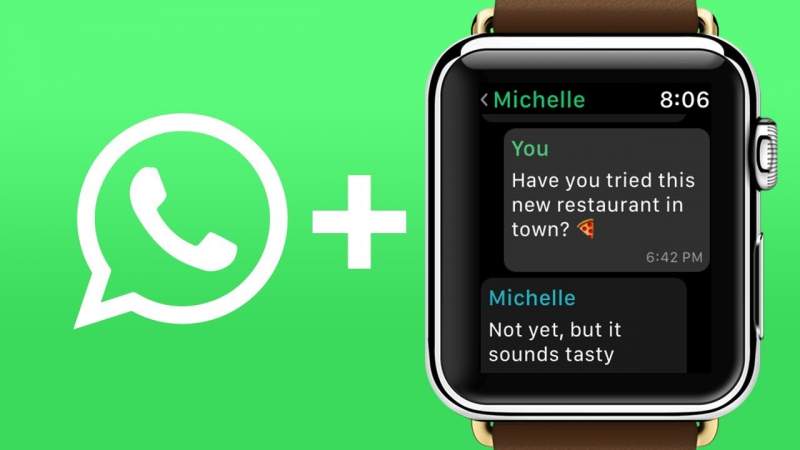 Откройте WhatsApp > коснитесь вкладки «Чаты» в нижнем меню > На экране «Чаты» коснитесь значка «Новый чат», расположенного в правом верхнем углу.
Откройте WhatsApp > коснитесь вкладки «Чаты» в нижнем меню > На экране «Чаты» коснитесь значка «Новый чат», расположенного в правом верхнем углу.
2. На экране «Новый чат» нажмите «Новый контакт».
3. На следующем экране введите имя, номер телефона, другие данные и сохраните контакт в WhatsApp.
Шаг № 5. Пригласить контакты в WhatsApp
Если какой-либо из ваших контактов не зарегистрирован в WhatsApp, вы можете отправить им приглашение присоединиться к WhatsApp, выполнив следующие действия.
Откройте WhatsApp > коснитесь вкладки Чаты в нижнем меню. На экране чатов коснитесь значка «Новый чат».
На следующем экране прокрутите вниз до конца, нажмите «Поделиться ссылкой-приглашением» и выберите «Почта», «Сообщение» или любое другое приложение, чтобы отправить ссылку-приглашение.
- Как использовать WhatsApp на Mac
- Как использовать WhatsApp на iPad
Как установить WhatsApp на Apple iPhone 11
Apple iPhone 11
WhatsApp — это приложение для обмена мгновенными сообщениями, принадлежащее Facebook с 2016 года, это наиболее используемое приложение для обмена сообщениями в мире, поэтому его очень полезно иметь установлен на вашем Apple iPhone 11.
В этом руководстве мы предоставим вам инструкции по установке и настройке WhatsApp на iPhone 11 за несколько минут и за несколько простых шагов.
Расчетное время: 5 минут.
1- Первый шаг:
Установите WhatsApp на свой iPhone 11. Это очень простая задача, и она займет у вас всего несколько минут. Сначала найдите приложение «App Store» на главном экране Apple iPhone 11 и нажмите, чтобы открыть его.
2- Второй шаг:
Нажмите на увеличительное стекло или кнопку поиска в правом нижнем углу экрана iPhone 11 .
3- Третий шаг:
В текстовом поле, которое появляется в разделе «Поиск», напишите «WhatsApp Messenger» и выберите первый вариант или нажмите «Поиск» на клавиатуре.
4- Четвертый шаг:
Нажмите «Получить», чтобы начать загрузку и установку приложения для обмена сообщениями WhatsApp на iPhone 11.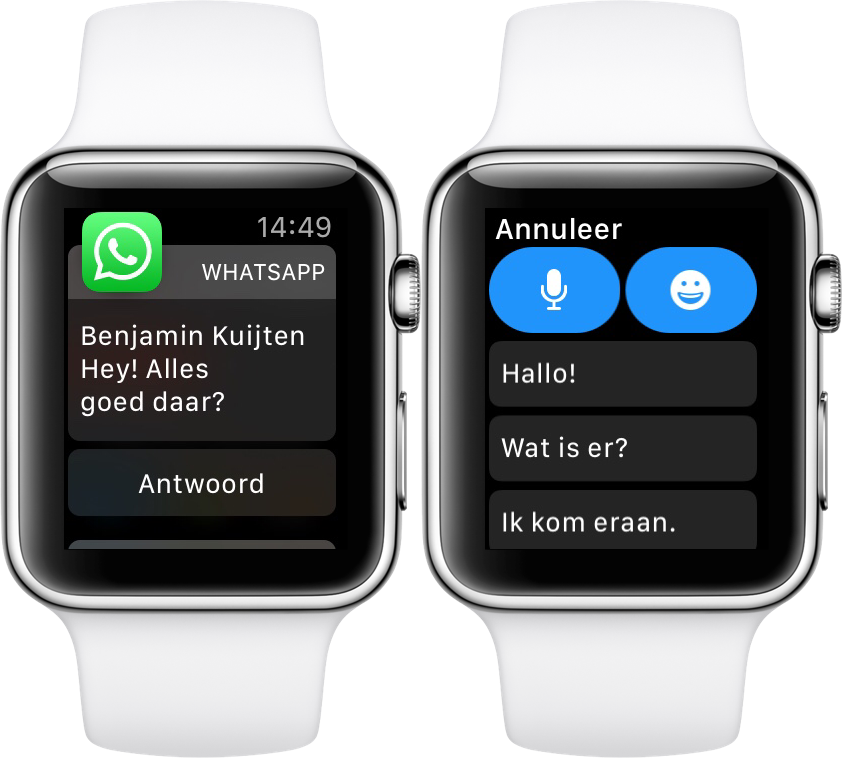
Это займет несколько минут или секунд в зависимости от вашего интернет-соединения, поскольку вам придется загрузить несколько мегабайт.
5- Пятый шаг:
После установки вы увидите опцию «Открыть», если вы хотите, вы можете вернуться на главный экран вашего Apple iPhone 11, у вас будет зеленый значок WhatsApp на этом экране, если вы не найдете его, перетащите вправо, пока ты нашел это. Откройте Ватсап.
6- Шестой шаг:
Примите условия использования WhatsApp, нажмите «Согласиться и продолжить».
7- Седьмой шаг:
Введите свой номер телефона, убедитесь, что префикс соответствует вашей стране. Вы получите SMS на этот номер телефона, поэтому он должен быть правильным, и у вас должен быть доступ к этому номеру. Если это номер телефона вашего iPhone 11, приложение автоматически прочитает SMS и подтвердит правильность, если вы этого не сделаете. необходимо ввести код, полученный по SMS. Нажмите «ОК» или «Далее».
8- Восьмой шаг:
Введите свое имя пользователя, имя, которое вы хотите видеть в своих контактах в WhatsApp. Вы также можете загрузить фотографию, чтобы вас узнали.
9- Девятый шаг:
Нажмите «Продолжить», и все готово, у вас уже установлен и настроен WhatsApp на вашем iPhone 11 с операционной системой iOS 13. Начните писать в свои контакты, нажав кнопку +.
В вашем iPhone 11 вы можете хранить фотографии и видео WhatsApp благодаря внутренней памяти 64 ГБ, 128 ГБ, 256 ГБ.
Вы можете подключить свой iPhone 11 через Wi-Fi благодаря возможности подключения Wi-Fi 802.11 a/b/g/n/ac/ax, двухдиапазонный, точка доступа и загрузить все фотографии и видео из WhatsApp.
Если вам нужно проверить WhatsApp с вашего iPhone 11 в любом месте, вы можете использовать сетевое соединение HSPA 42,2/5,76 Мбит/с, LTE-A (CA) Cat16 1024/150 Мбит/с, EV-DO Rev.A 3,1 Мбит/с.
Вы также можете совершать видеозвонки со своего Apple iPhone 11 через WhatsApp благодаря его 12-мегапиксельной, f/2,2 TOF 3D-камере для селфи или фронтальной камере и емкостному сенсорному ЖК-экрану Liquid Retina IPS, 16 млн цветов, 6,1 дюйма, 90,3 см2 (отношение площади экрана к корпусу ~79,0%) 828 x 1792 пикселей, соотношение сторон 19,5:9 (плотность ~326 пикселей на дюйм).
